로딩 화면에서 멈춘 Roku TV 문제 해결 및 해결 방법
로딩 화면에서 멈춘 Roku TV 문제를 해결하는 방법 Roku TV를 사용 중인데 로딩 화면에서 멈추는 답답한 문제가 발생하더라도 걱정하지 마세요. 이 문제는 드문 일이 아니며 몇 가지 문제 해결 단계를 따르면 해결할 수 있습니다. …
기사 읽기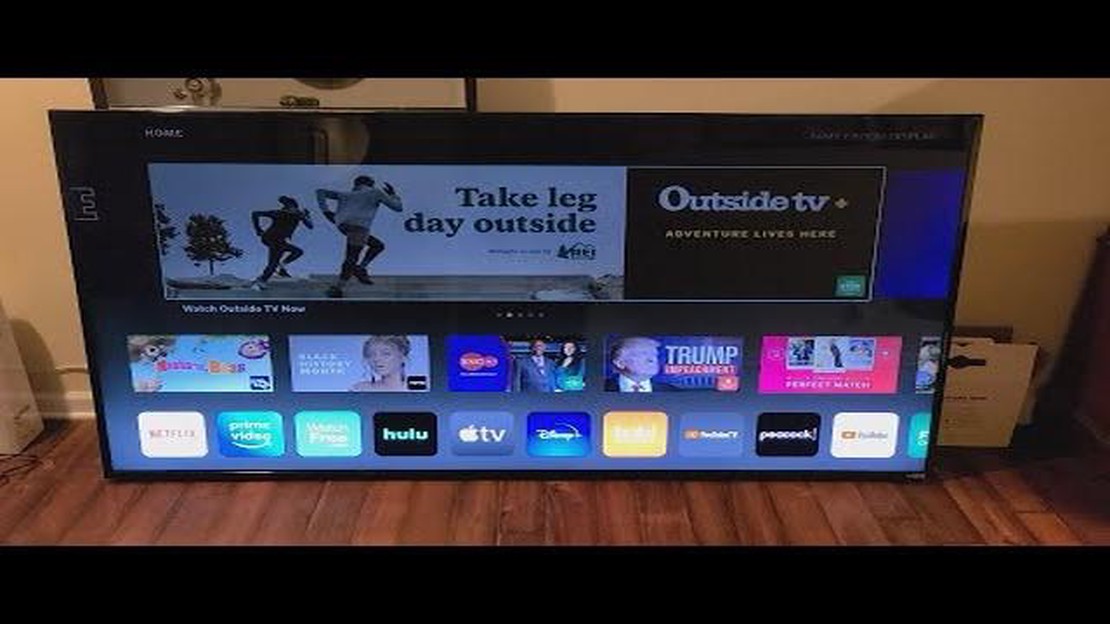
Vizio TV를 소유하고 있는데 화면이 어둡거나 밝지 않은 경우 몇 가지 간단한 단계를 수행하여 문제를 해결할 수 있습니다. 화면이 어두우면 TV의 콘텐츠가 잘 보이지 않아 좋아하는 프로그램이나 영화를 즐기려고 할 때 불편할 수 있습니다.
가장 먼저 시도해 볼 수 있는 방법 중 하나는 Vizio TV의 밝기 설정을 조정하는 것입니다. 이는 일반적으로 TV의 메뉴 또는 리모컨을 통해 직접 수행할 수 있습니다. “밝기” 또는 “그림” 설정을 찾아 밝기를 높여서 화면의 가시성이 개선되는지 확인하세요. 대비 및 백라이트 설정을 조정하여 도움이 되는지 확인해 볼 수도 있습니다.
설정을 조정해도 문제가 해결되지 않으면 다음 단계는 Vizio TV와 연결된 외부 장치 간의 연결을 확인하는 것입니다. 때때로 케이블이 느슨하거나 결함이 있으면 화면이 어둡게 보일 수 있습니다. 모든 케이블이 단단히 연결되어 있는지 확인하고 손상되었거나 마모된 케이블은 교체하는 것이 좋습니다.
또 다른 잠재적 해결책은 Vizio TV에서 전원 사이클을 수행하는 것입니다. 여기에는 TV를 끄고 전원에서 플러그를 뽑은 다음 몇 분 동안 플러그를 뽑지 않은 상태로 두는 것이 포함됩니다. 그런 다음 TV를 다시 연결하고 전원을 켭니다. 이렇게 하면 TV 설정을 재설정하고 화면이 어두워지는 문제를 일으킬 수 있는 일시적인 문제를 해결하는 데 도움이 될 수 있습니다.
이러한 단계를 수행해도 문제가 해결되지 않으면 Vizio 고객 지원 센터 또는 전문 TV 수리 서비스에 문의하여 추가 지원을 받아야 할 수 있습니다. 문제를 진단하고 TV 모델에 맞는 해결책을 제공할 수 있습니다. 문제가 시작된 시점 및 이미 수행한 문제 해결 단계 등 관련 세부 정보를 제공하는 것을 잊지 마세요.
Vizio TV에서 희미한 화면 문제를 해결하려면 약간의 시행착오가 필요할 수 있지만 다음과 같은 간단한 단계를 수행하면 밝기를 개선하고 TV 시청 환경을 최대한 즐길 수 있습니다.
Vizio TV에서 희미한 화면 문제가 발생하고 있습니까? 이 기사에서는이 문제를 해결하기위한 몇 가지 빠르고 쉬운 수정 방법을 안내합니다.
| 잠재적 원인 ** | ** 해결 방법** |
|---|---|
| 밝기 설정이 낮을 수 있습니다 | 1. Vizio TV 리모컨의 메뉴 버튼을 누릅니다. |
| 2. 영상 설정 옵션을 선택합니다. | |
| 3. 밝기 레벨을 더 높은 값으로 조정합니다. | |
| 4. 설정을 저장하고 메뉴를 종료합니다. | |
| 절전 모드가 활성화됩니다 | 1. Vizio TV 리모컨의 메뉴 버튼을 누릅니다. |
| 2. 시스템 옵션을 선택합니다. | |
| 3. 전원 모드 설정으로 이동합니다. | |
| 4. 절전 모드 비활성화 | |
| 5. 설정을 저장하고 메뉴를 종료합니다. | |
| 백라이트에 결함이 있을 수 있습니다 | 1. 백라이트가 제대로 작동하는지 확인합니다. |
| 2. 그렇지 않은 경우 Vizio 고객 지원에 문의하여 추가 지원을 받으십시오. | |
| TV 소프트웨어에 업데이트가 필요할 수 있습니다 | 1. Vizio TV를 인터넷에 연결합니다. |
| 2. TV의 설정 메뉴에서 시스템 업데이트 또는 펌웨어 업데이트 섹션으로 이동합니다. | |
| 3. 업데이트를 확인하고 가능한 경우 설치합니다. | |
| 4. 업데이트가 완료된 후 TV를 다시 시작합니다. | |
| HDMI 케이블이 느슨하거나 손상되었을 수 있습니다 | 1. 양쪽 끝의 HDMI 케이블 연결을 확인합니다. |
| 2. 느슨한 경우 단단히 연결합니다. | |
| 3. 손상된 경우 HDMI 케이블을 새 케이블로 교체합니다. | |
위의 해결 방법 중 어느 것도 작동하지 않으면 추가 문제 해결 및 지원을 위해 Vizio 고객 지원에 문의하는 것이 좋습니다.
Vizio TV 화면이 어둡게 표시되는 경우 가장 먼저 해야 할 일은 밝기 설정을 확인하고 조정하는 것입니다. 다음 단계를 따르십시오:
**참고: ** 메뉴 옵션과 인터페이스는 Vizio TV의 특정 모델에 따라 다를 수 있습니다. 밝기 설정의 위치를 잘 모르는 경우 TV의 사용 설명서 또는 Vizio 지원 웹 사이트를 참조하여 자세한 지침을 확인하십시오.
밝기 설정을 조정해도 화면이 어두워지는 문제가 해결되지 않으면 다음 문제 해결 단계를 계속 진행하세요.
Vizio TV 화면이 어두울 경우 한 가지 가능한 해결책은 영상 모드를 재설정하는 것입니다. 이렇게 하면 디스플레이 설정을 재보정하고 정상적인 밝기로 복원하는 데 도움이 될 수 있습니다. 방법은 다음과 같습니다:
영상 모드가 재설정되면 디스플레이 설정이 원래 상태로 돌아갑니다. 화면 밝기가 정상으로 돌아왔는지 확인합니다. 그렇지 않은 경우 추가 문제 해결 또는 전문가의 도움이 필요한 다른 근본적인 문제가있을 수 있습니다.
함께 읽기: PC에서 COD 뱅가드 다이렉트X 복구 불가능한 오류를 수정하는 방법 - 새로운 2023 가이드
위에서 언급 한 기본 문제 해결 단계로 Vizio TV의 희미한 화면 문제가 해결되지 않은 경우 다음 고급 솔루션을 시도해 볼 수 있습니다:
함께 읽기: Btscene 미러 및 프록시 사이트: Btscene에 대한 액세스 차단 해제11. 공장 초기화: Vizio TV에서 공장 초기화를 수행하면 화면이 어두워지는 문제를 일으킬 수 있는 소프트웨어 결함을 제거하는 데 도움이 될 수 있습니다. 그러나 공장 초기화를 수행하면 모든 설정과 개인 데이터가 지워지므로 계속 진행하기 전에 중요한 정보를 백업하십시오. 공장 초기화를 수행하려면 다음 단계를 따르세요: 12. 리모컨의 메뉴 버튼을 누릅니다. 13. 시스템 또는 설정* 메뉴로 이동합니다. 14. 공장 초기화* 또는 유사한 옵션을 선택합니다. 15. 초기화 작업을 확인합니다. 16. Vizio 지원팀에 문의: 위의 해결 방법이 작동하지 않는 경우 Vizio 지원팀에 문의하여 추가 지원을 받는 것이 좋습니다. 특정 문제 해결 단계를 제공하거나 필요한 경우 수리를 준비할 수 있습니다.
이러한 고급 솔루션을 시도하면 Vizio TV의 희미한 화면 문제를 해결하고 최적의 화질을 다시 즐길 수 있습니다.
Vizio TV에서 화면이 희미한 문제가 발생하는 경우 가장 먼저 수행해야 할 단계 중 하나는 TV에 사용 가능한 소프트웨어 또는 펌웨어 업데이트가 있는지 확인하는 것입니다. 소프트웨어 또는 펌웨어를 업데이트하면 화면이 어두워지는 문제를 일으킬 수 있는 호환성 문제와 버그를 해결할 수 있는 경우가 많습니다.
Vizio TV에서 소프트웨어 또는 펌웨어를 업데이트하려면 다음 단계를 따르세요:
소프트웨어 또는 펌웨어 업데이트가 완료되면 Vizio TV를 다시 시작하고 희미한 화면 문제가 해결되었는지 확인합니다. 그렇지 않은 경우 다음 문제 해결 단계로 진행합니다.
Vizio TV 화면이 어두우면 낮은 밝기 설정, 절전 모드, 백라이트 결함 또는 TV 설정 문제와 같은 다양한 이유가 있을 수 있습니다.
Vizio TV에서 밝기를 조정하려면 리모컨을 사용하여 영상 설정 메뉴로 이동합니다. 여기에서 원하는 설정으로 밝기 레벨을 높이거나 낮출 수 있습니다.
밝기를 조정한 후에도 Vizio TV 화면이 여전히 어두우면 절전 모드를 비활성화하거나 공장 초기화를 수행하거나 TV 펌웨어를 업데이트해 볼 수 있습니다. 문제가 지속되면 하드웨어 문제일 수 있으므로 Vizio 고객 지원 센터에 문의하여 추가 지원을 받아야 합니다.
예, 백라이트에 결함이 있으면 Vizio TV 화면이 어둡게 보일 수 있습니다. 백라이트가 문제인 것으로 의심되는 경우 백라이트를 교체해야 할 수 있습니다. 이 작업은 Vizio 고객 지원 센터 또는 전문 기술자에게 문의하여 수행할 수 있습니다.
향후 Vizio TV 화면이 어두워지는 것을 방지하려면 밝기 설정을 편안한 수준으로 조정하고 절전 모드를 과도하게 사용하지 않도록하고 정기적으로 TV 펌웨어를 업데이트하십시오. 또한 과열을 방지하기 위해 TV를 통풍이 잘되는 곳에 보관하는 것이 좋습니다.
잘못된 영상 설정, 백라이트 결함, 절전 모드 활성화 또는 소프트웨어 결함 등 다양한 이유로 인해 Vizio TV 화면이 어두워질 수 있습니다.
로딩 화면에서 멈춘 Roku TV 문제를 해결하는 방법 Roku TV를 사용 중인데 로딩 화면에서 멈추는 답답한 문제가 발생하더라도 걱정하지 마세요. 이 문제는 드문 일이 아니며 몇 가지 문제 해결 단계를 따르면 해결할 수 있습니다. …
기사 읽기삼성 갤럭시 S7 엣지 날씨 앱이 중지된 오류 메시지 및 기타 앱 문제를 해결하는 방법 (문제 해결 가이드) 삼성 갤럭시 S7 엣지의 날씨 앱에 문제가 있나요? 여러분은 혼자가 아닙니다. 많은 사용자가 기기에서 “날씨 앱이 중지되었습니다” 오류 또는 기타 앱 문제가 발 …
기사 읽기COD 워존 2.0이 실행되지 않는 문제 해결 방법 콜 오브 듀티: 워존 2.0은 전 세계 수백만 명의 플레이어를 사로잡은 매우 인기 있는 배틀로얄 게임입니다. 하지만 다른 게임과 마찬가지로 기술적인 문제가 발생할 수 있습니다. …
기사 읽기워커홀릭인지 어떻게 알 수 있나요? 워커홀릭은 대부분의 시간을 일에 할애하고 일에 대한 의존도가 높은 사람들을 말합니다. 그들은 종종 직업 생활에 몰두하고 개인 생활, 여가 및 삶의 다른 측면을 소홀히하는 경향이 있습니다. 목차 당신이 워커홀릭이라는 신호: 피로와 불면 …
기사 읽기최대 ₹15000(2023년 출시) 최고의 저가 스마트폰. 스마트폰 시장은 끊임없이 혁신하며 다양한 기능을 갖춘 새로운 모델을 선보이고 있습니다. 그러나 많은 사용자가 저렴한 가격에 좋은 성능을 결합한 저렴하지만 고품질의 스마트 폰을 찾고 있습니다. …
기사 읽기게임 중 온라인 신원을 보호하기 위해 임의 주소를 생성하는 방법 많은 사람이 온라인 게임을 하면서 개인 정보를 보호하는 문제에 직면합니다. 온라인 게임을 플레이하는 동안 다른 플레이어가 내 IP 주소를 볼 수 있어 보안에 위협이 될 수 있습니다. 하지만 익명의 인터넷 …
기사 읽기